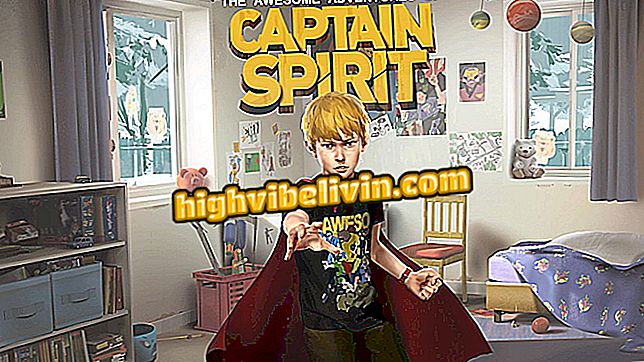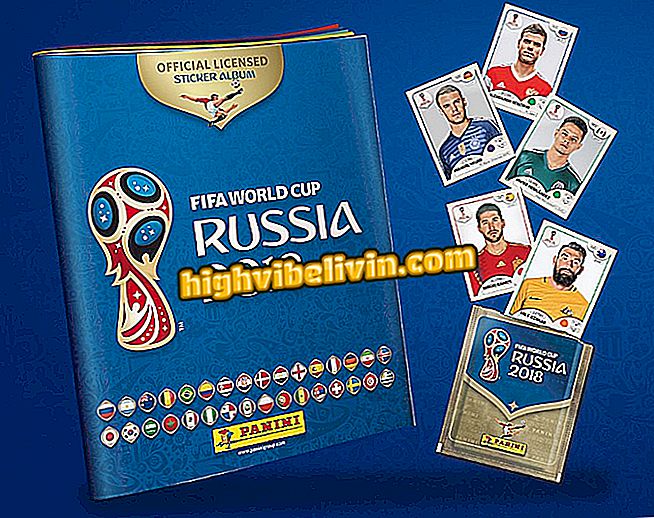Cách thay đổi hình nền trong Galaxy J7 Pro
Galaxy J7 Pro được cấu hình với nền Samsung tiêu chuẩn. Tuy nhiên, trong thư viện hình nền gốc của điện thoại, bạn có thể tìm thấy các tùy chọn khác, chẳng hạn như phong cảnh, kết cấu và thậm chí cả màu sắc, mà không có bất kỳ minh họa nào. Người dùng cũng có thể sử dụng một bức ảnh của riêng mình.
Trong phần hướng dẫn sau, hãy tìm hiểu cách tùy chỉnh vai trò của Galaxy J7 Pro. Quy trình được thực hiện trên Android 7 (Nougat). Để tải xuống hình nền từ thư viện trực tuyến Samsung, bạn cần kết nối với internet.

Tìm hiểu cách vẽ bản in từ màn hình Galaxy J7 Pro
Galaxy J7 Duo so với Galaxy J7 Pro: Gặp điện thoại di động trung cấp Samsung
Bước 1. Chạm vào một khoảng trống trên màn hình chính và giữ ngón tay của bạn trong vài giây. Sau đó chạm vào "Wallpipes và Themes".

Truy cập cài đặt hình nền
Bước 2. Nếu đây là lần đầu tiên bạn truy cập tài nguyên, bạn phải chấp nhận thỏa thuận sử dụng. Để làm như vậy, chạm vào "Điều khoản và Điều kiện". Kiểm tra tùy chọn "Tôi đã đọc tất cả các điều khoản và điều kiện ở trên và đồng ý với chúng" và nhấn "Bắt đầu".

Chấp nhận các điều khoản sử dụng của tính năng
Bước 3. Bộ sưu tập hình nền Samsung sẽ được hiển thị. Sử dụng các tab để khám phá các danh mục. Khi bạn tìm thấy thứ gì đó khiến bạn quan tâm, hãy nhấn vào nó để tải xuống. Một số hình ảnh cần phải được mua.

Xem hình ảnh từ thư viện trực tuyến
Bước 4. Để truy cập thư viện ảnh của Samsung, chạm vào "Xem tất cả", ngay bên dưới "Hình nền của tôi". Thư viện hình ảnh sẽ mở ra. Nhấn vào một để sử dụng nó. Tất cả các mục trong danh sách này là miễn phí.

Truy cập thư viện hình nền
Bước 5. Quyết định xem bạn có muốn sử dụng hình ảnh trên màn hình chính (nơi xuất hiện biểu tượng ứng dụng), màn hình khóa (nơi thời gian thường xuất hiện và thông báo) hoặc tab. Một bản xem trước của màn hình chính và màn hình khóa của bạn sẽ được hiển thị. Cuối cùng, chạm vào "Đặt làm hình nền" để áp dụng sửa đổi.

Áp dụng một hình nền
Bước 6. Để sử dụng ảnh do bạn chụp, chạm vào "Từ thư viện" - mục đầu tiên trong danh sách. Hình ảnh từ thư viện cá nhân của bạn sẽ được hiển thị. Chạm vào hình ảnh bạn muốn sử dụng để áp dụng nó trên màn hình chính hoặc màn hình khóa.

Sử dụng ảnh từ thư viện cá nhân của bạn
Zenfone 3 hay Galaxy J7 Pro? Ý kiến người dùng trên Diễn đàn.

Đánh giá về Galaxy S9 Plus: xem toàn bộ đánh giá về sự ra mắt của Samsung vào năm 2018